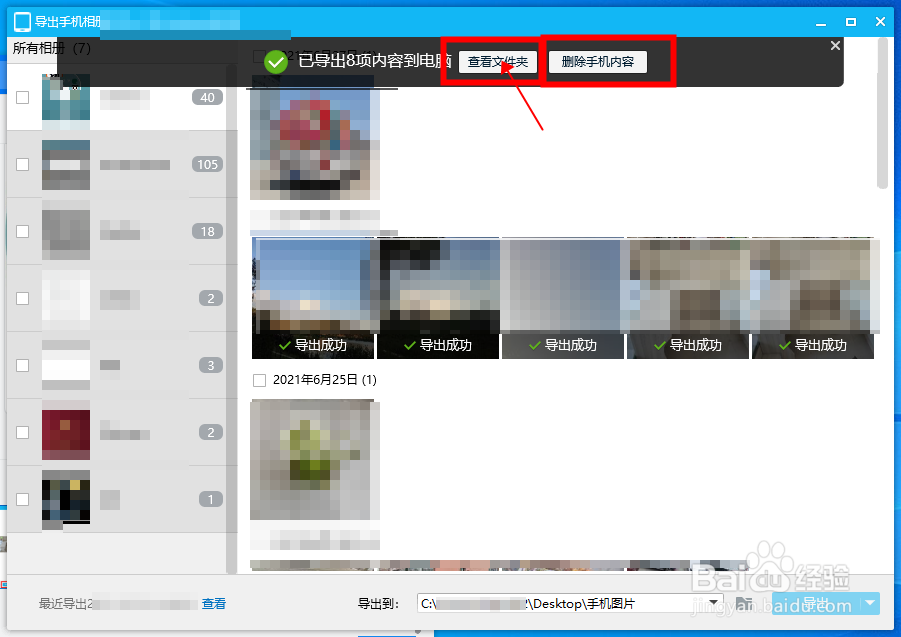1、在电脑端和手机端登录同一个QQ账号。

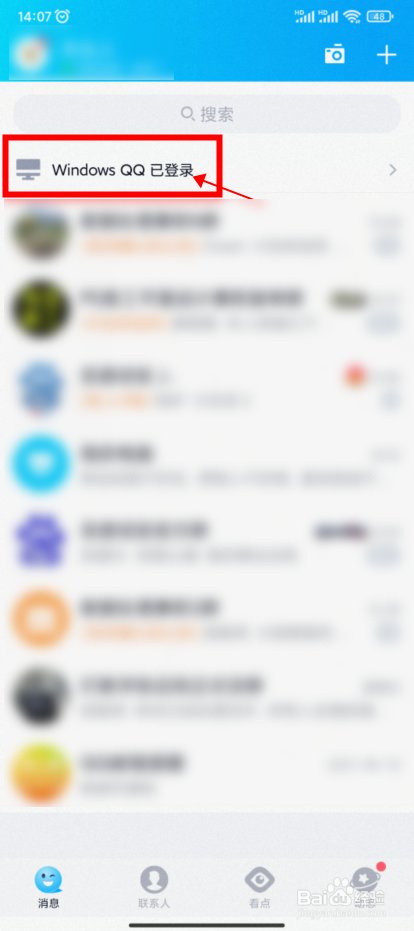
2、电脑端的QQ,点击【联系人】->【我的设备】,然后在展开的设备列表中,双击【我的Android手机】。

3、打开我的设备对话框,点击对话框右上角的【导出手机相册】。

4、打开导出手机相册界面,等待提示“请打开QQ手机版,确认授权导出手机相册”时,去手机QQ,点击授权申请弹出框中的【是】。


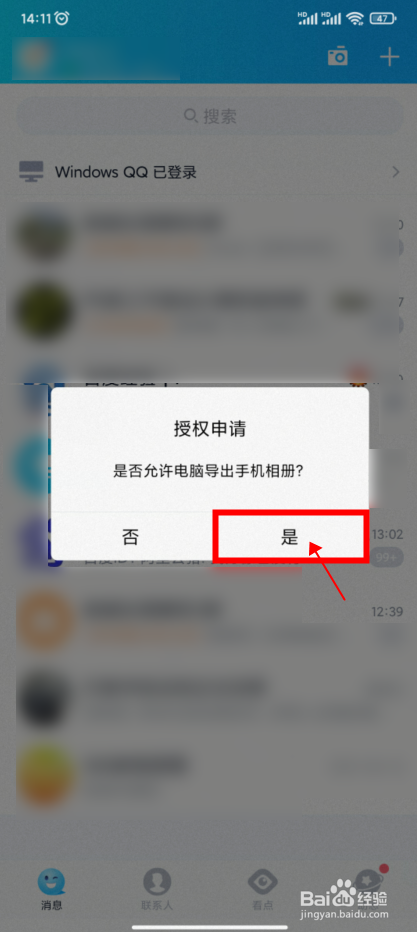
5、回到电脑端的导出手机相册界面,选择需要导出的照片,然后点击导出到后的文件夹按钮。设置照片的到处路径。
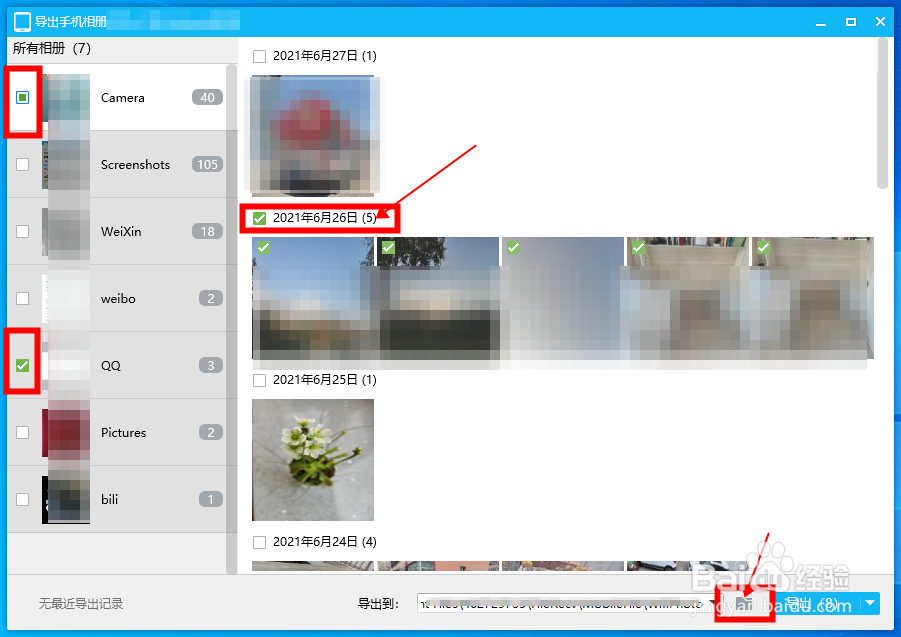

6、设置完成后,点击【导出】。

7、带照片导出完成,可点击顶部弹出的【查看文件夹】,查看导出的照片。